AutoCAD 2012机械制图实例教程第11章 三维建模
AutoCAD三维绘图教程

返回首页
三维绘图与实体造型
1.1 坐标系
1.1.1 基本概念 1.1.2 UCS(用户坐标系) 1.1.3 UCS管理器
返回首页
三维绘图与实体造型
1.1.1 基本概念
1. 三维笛卡尔坐标
在创建三维模型时,往往会设置不同的二维视图以 便更好地显示、绘制和编辑几何图形。
除了增加第三维坐标(即 Z 轴)之外,指定三维坐标与指定 二维坐标是相同的。在三维空间 绘图时,要在世界坐标系 (WCS) 或用户坐标系 (UCS) 中指定 X、 Y 和 Z 的坐标值。下图7-2表示 WCS 的 X、Y 和 Z 轴。
返回本节
三维绘图与实体造型
输入 M 方向上的网格数量: 输入 2 至 256 之间的值 输入 N 方向上的网格数量: 输入 2 至 256 之间的值
AutoCAD 用矩阵来定义多边形网格,其大小由 M 向和 N 向网格数决定。M×N 等于必须指定的顶点数目。
指定顶点的位置 (0, 0): 输入二维或三维坐标
图1-2 为三维笛卡尔坐标
1-2 WCS世界坐标系
三维绘图与实体造型
在三维坐标系中知道了 X 和 Y 轴的方向,根据右手 定则就能确定 Z 轴的正方向。 右手定则也决定三维空间中 任一坐标轴的正旋转方向。
1-3 右手定则
输入 X、Y、Z 坐标
输入三维笛卡尔坐标 (X,Y,Z) 与输入二维坐标 (X,Y) 相 似。但除了指定 X 和 Y 值以外,还要指定 Z 值。右图中, 点坐标 (3,2,5) 表示一个沿 X 轴正方向 3 个单位,沿 Y 轴 正方向 2 个单位,沿 Z 轴正方向 5 个单位的点。您可以输 入相对于 UCS 原点的绝对坐标值,或者输入基于上一个输 入点的相对坐标值,如图1-4所示。
《AUTOCAD》课程标准
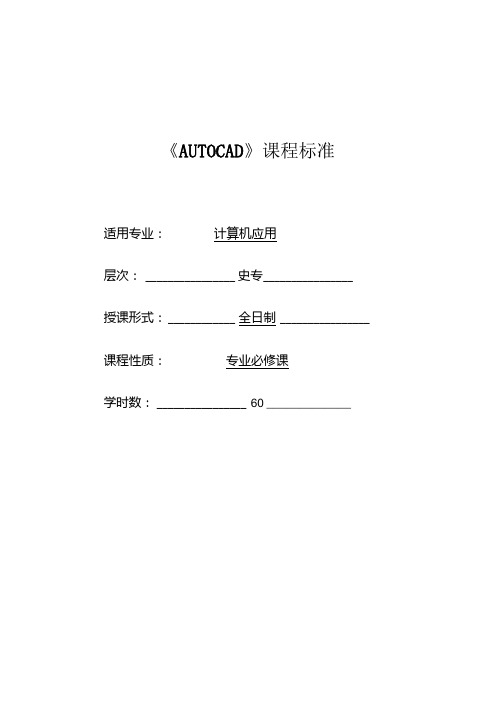
《AUTOCAD》课程标准适用专业:计算机应用层次: ________________ 史专________________ 授课形式:____________ 全日制 ________________ 课程性质:专业必修课学时数: ________________ 60 _____________一、适用对象适用于全日制中专计算机应用专业的学生二、课程性质与定位1 .课程简介“AutoCAD2020”是一门重要的技术基础课。
是学生在学习了机械制图、互换性与测量技术等多门先序课程的基础上开设的,是对有关这些先序课程的复习总结,综合训练的一门综合性极强的课程,通过本课程的学习,使学生具备一定的实际工程问题的计算机辅助设计能力,为后续有关专业课程的学习打下了扎实的基础。
2 .课程的地位与作用主要学习机械的计算机辅助画图软件的使用技巧。
本课程是《网络工程》的前导课程,所以要在学习软件使用的同时强化绘图的规则和一般标准。
本课程的学习可以让学生掌握网络工程制图的软件,以适合于网络工程相关岗位的需要。
3 .课程性质本课程是计算机应用选修修学科基础课,为考查科目。
4 .与其他课程的联系本课程的先修课程为《计算机应用基础》,本课程的学习主要是为《网络工程》以及最后的毕业设计打基础的。
5 .对先修课的要求熟练掌握《计算机应用》的相关知识。
三、本课程的教学目标本课程结合机械制图、建筑制图课程,介绍制图软件AUtOCAD2020和Pro/EngineerWildfire的使用,重点介绍机械零件、建筑制图的平面绘图和三维造型。
整个课程中穿插机械制图方法和制图标准的内容,使学生能按标准准确而快速绘图。
本课程的主要任务是系统学习计算机辅助设计软件的使用,使学生初步掌握计算机辅助设计的基础知识,为学生毕业设计及工作中从事工程设计及科研打下初步基础。
四、教学内容和基本要求以及教学重点、难点第1章AutoCAD2020基础知识(2学时)(一)教学目的和任务本章要求学生能够对AutoCAD的功能有初步的了解,熟练掌握AutoCAD2020的启动与退出与帮助系统的使用。
CAD机械制图_2010实用教程第11章绘制三维图形-文档资料
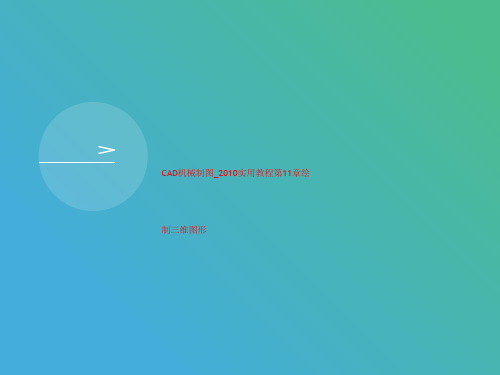
11.3 绘制三维点和曲 线
在AutoCAD中,用户可以使用点、直线、样条曲线、三维多段线及三维 网格等命令绘制简单的三维图形 。
绘制三维点 绘制三维直线和三维多段线 绘制三维样条曲线和三维弹簧
11.3.1 绘制三维点
在【功能区】选项板中选择【常用】选项卡,在【绘图】面板中单击【 单点】按钮,或在快速访问工具栏选择【显示菜单栏】命令,在弹出的菜单 中选择【绘图】|【点】|【单点】命令,都可在命令行中直接输入三维坐标 即可绘制三维点。
11.4.1 绘制三维填充
图形
【在命令行中输入【二维填充】命令(SOLID),可以绘制三角形和四边 形的有色填充区域。
绘制三角形填充区域时,需要在命令行提示下依次指定三角形的3个角 点,然后按下Enter键直到退出命令即可,结果如图11-13所示。
绘制四边形填充区域时,应注意点的排列顺序,如果第3点和第4点的顺 序不同,得到的图形形状也将不同,如图11-14所示。
11.3.3 绘制三维样条曲线和三
维弹簧
在三维坐标系下,在【功能区】选项板中选择【常用】选项卡,在【绘 图】面板中单击【样条曲线】按钮,或在快速访问工具栏选择【显示菜单栏 】命令,在弹出的菜单中选择【绘图】|【样条曲线】命令,可以绘制三维样 条曲线,这时定义样条曲线的点不是共面点,而是三维空间点。例如,经过 点(0,0,0)、(10,10,10)、(0,0,20)、(-10,-10,30)、(0,0,40)、(10,10,50)和(0,0,60)绘 制的三维样条曲线如图11-10所示。
了解三维绘图的基本术语 建立三维绘图坐标系
11.1.1 了解三维绘图的基
本术语
三维实体模型需要在三维实体坐标系下进行描述,在三维坐标系下,可 以使用直角坐标或极坐标方法来定义点。此外,在绘制三维图形时,还可使 用柱坐标和球坐标来定义点。在创建三维实体模型前,应先了解下面的一些 基本术语。
CAD教程第11章-立体三维造型三维坐标系

CAD教程第11章-立体三维造型三维坐标系三维图形在AutoCAD中是非常重要的一种功能,在机械制图中经常会用到三维图形,三维图形给人以强烈的真实感,尤其是在进行渲染之后,这种感觉就跟照片差不多了.在产品宣传、广告片制作、科研和教学工作中有着不可替代的作用。
本章我们主要来学习是三堆实体的创建,同时也将学习有关三维的其他知识,如三维坐标、三维图形的显示等功能,希望在本章的基础上,读者能够自如地创建三维实体,并能够使用三堆显示的工具,从各个角度来现察图形.AutoCAD提供了两个坐标系:一个是被称为世界坐标系(WCS)的固定坐标系和一个是被称为用户坐标系(UCS)的可移动坐标系。
UCS对于输入坐标、定义图形平面和设置视图非常有用。
改变UCS并不改变视点。
只改变坐标系的方向和倾斜度。
创建三维对象时,可以重定位UCS来简化工作。
例如,如果创建了三维长方体,则可以通过编辑时将UCS与要编辑的每一条边对齐来轻松地编辑六条边中的每一条边。
通过选择原点位置和XY平面的方向以及z轴,可以重定位UCS。
可以在三维空间的任意位置定位和定向UCS,在任何时候都只有一个UCS为当前UCS,所有坐标输入和坐标显示都是相对于当前UCS。
如果显示多个视口,这些视口将共享当前的UCS。
应用右手定则判断三维坐标轴的位置和方向。
在三维坐标系中,如果已知x和Y轴的方向,可以使用右手定则确定z轴的正方向。
将右手手背靠近屏幕放置,大拇指指向x轴的正方向,伸出食指和中指,食指指向Y轴的正方向,中指所指示的方向即z轴的正方向一、坐标系1 .世界坐标系世界坐标系WCS,又称为通用坐标系,在未指定用户坐标系UCS之前,AutoCAD将世界坐标系设为缺省坐标系,世界坐标系是固定的,不能改变。
2 .用户坐标系用户坐标系UCS为坐标输入、操作平面和视窗提供一种可变的坐标。
对象将绘制在当前的UCS的x、y平面上。
3 .坐标系的坐标轴方向世界坐标系,用户坐标系的坐标轴方向技右手法则定义:右手法则:以相互垂直的右手的大拇指(为x轴正向),食指(为Y轴正向)、中指(为z轴正向)表示。
AutoCAD2012_基础教程

第1章 AutoCAD2012概述
AutoCAD是由美国Autodesk公司推出的计算
机辅助设计软件,应用范围遍布机械、建筑、
航天、轻工、军事、电子、服装、模具等设计
领域。
AutoCAD彻底改变了传统的手工绘图模式,
把工程设计人员从繁重的手工绘图中解放了出
来,从而极大地提高了设计效率和工作质量。
用“圆弧”命令从A点绘 制90度弧线。
▪1.3.4 打开图形文件
▪ 如在“选择文件”对话框中,单击“打开”旁边的箭头, 然后选择“局部打开”或“以只读方式局部打开”,将 显示“局部打开”对话框,显示可用的图形视图和图层, 以指定向选定图形中加载哪些几何图形。
▪ 设置了密码的文件,在打开文件时系统将弹出一个对话框, 要求用户输入正确的密码,否则将无法打开文件,这对于 需要保密的图纸非常重要。
2.菜单方式 通过单击“应用程序菜单” | “退出AutoCAD”,或单
击菜单栏上 的“文件”|“退出”,退出AutoCAD程序。 3.命令输入方式
• 在命令行输入Quit,退出AutoCAD程序。
1.2 AutoCAD2012的用户界面
AutoCAD支持多文档环境,可同时打开多个图形文件。
掌握AutoCAD2012的绘图操作界面的使用方法,才能熟练地运用
AutoCAD2012提供了使用帮助的完整信息。 命令调用可通过:标题栏右侧信息中心的帮助按钮、“帮助”
菜单|帮助、或在命令行输入HELP。 另外,按 F1 键也可获得AutoCAD2012的帮助。
提供了2个选项卡查找信息,包括“浏览”和“搜索”选项 卡。
思考与练习
AutoCAD2012用户界面由哪几部分组成? AutoCAD2012中响应和结束命令的方式有哪些? 如何新建、保存、关闭或打开AutoCAD图形文件? 在AutoCAD2012中怎样使用帮助?
cad三维建模的方法和步骤

cad三维建模的方法和步骤三维建模是CAD的一个绘制三维图形功能,使用三维建模可以绘制非常多的三维图形。
那么大家知道cad三维建模的方法和步骤吗?下面是店铺整理的cad三维建模的方法和步骤,希望能给大家解答。
cad三维建模的方法和步骤步骤一、首先利用CAD软件在画布中绘制一个侧面的框架一,如图所示:1、首先绘制一个框架的轮廓线,我们利用CAD命令【PL】或者【L】来绘制轮廓线,然后设置两条线的夹角在65度左右。
2、然后利用【F】命令,绘制圆角,3、然后在A和B1两点之间做一个圆弧,设置圆弧的高度在12,如图所示:4、然后我们选择下面的直线进行删除。
步骤二、然后绘制另一侧的框架和底部的框架。
如图所示:1、点击菜单栏中的视图,然后选择东南等轴测按钮,然后将一个视点设置为东南等轴测,接着绕X轴旋转-90度、2、复制前面的框架,然后在距离为250的地方进行粘贴。
3、然后利用PL命令才绘制底部的框架。
步骤三、设置好视图,然后利用直线命令,在F的坐标50,0,0,输入距离为250,得到直线FG。
同理,我们也绘制HJ,如图所示:步骤四、绘制顶部的拉伸圆,首先我们设置好合适的视图,然后设置工具箱中的圆命令,在圆心C点,做一个半径为5的圆,同理,我们在圆心C'处也做一个圆,如图所示:步骤五、拉伸实体对象,启动拉伸命令,然后选择路径选项,选择FG,接着点击菜单栏中的视图,然后着色,最后点击体着色。
如图所示:步骤六、绘制顶部小球。
首先设置好视图,之后,我们绘制小球,启动球体命令,然后球心在0.0.10,半径设置为12.如图所示:步骤七、绘制公告板,首先启动_3DFACE三维面命令,然后利用自动捕捉,from 基点: (单击点F)<偏移>: @10,-10,指定第一点K,(光标移向Y的负方向)230↙,输入距离指定第二点L,(光标向X方向移)330↙,输入距离指定第三点M, (光标向Y的负方向移)230↙,输入距离指定第四点N。
CAD三维建模教程(详细)

化
鄂尔多斯体育场—利用插件空管PPP
三维制图(前期设置与二维一致),主要是建模, 而建模前首先要熟悉的就是以下几点: (1)、等轴测视图; (2)、实体创建,包括实体编辑; (3)、熟练应用坐标系统; (4)、一般尽量选用东北等轴测视图。
第一部分: 主要命令 第二部分: 辅助命令 第三部分: 其他命令
二维线框 三维线框 三维隐藏 真实 概念
在AutoCAD 2008中, 选择“视图”|“视觉样 式”|“视觉样式管理器”命令, 打开“视觉样式 管理器”选项板, 可以对视觉样式进行管理 。
使用“视图”|“视觉样式”命令中的子命令 为对象应用视觉样式时, 并不能执行产生亮 显、移动光源或添加光源的操作。要更全面 地控制光源, 必须使用渲染, 可以使用“视 图”|“渲染”命令中的子命令或“渲染”工具栏 实现 。
围,回车后点选要减除的部分。
3.柱顶板、连接板及牛腿建模。 主要应用拉伸ext、差集、并集、切割sl、复制、 UCS、倒角命令。注意要点: 牛腿上、下翼缘板可 用PL画出外轮廓线,再应用拉伸命令即可;切割 命令要在平面图中使用才有效。建牛腿腹板时需 要进行坐标转换即UCS,因为CAD中只能在XY平 面内作图。
原图
拉
移动
伸
偏移
删
倾
除
斜
旋
着
转
色
复 制 面
在AutoCAD中, 使用“标注”菜单中的命令或“标 注”工具栏中的标注工具, 不仅可以标注二维对象的 尺寸, 还可以标注三维对象的尺寸。由于所有的尺 寸标注都只能在当前坐标的XY平面中进行, 因此为 了准确标注三维对象中各部分的尺寸, 需要不断地 变换坐标系。
REV REVOLVE 旋转
三维建模技术在机械制图课程教学中的应用

三维建模技术在机械制图课程教学中的应用1. 引言1.1 三维建模技术在机械制图课程教学中的重要性三维建模技术在机械制图课程教学中扮演着至关重要的角色。
随着科技的发展和工程设计的不断进步,传统的二维制图已经不能满足工程设计的需要。
而三维建模技术的出现,为学生提供了更加直观、全面的设计方式。
通过三维建模技术,学生可以更加生动地理解和掌握机械设计的原理和方法,加深对机械构件之间关系的理解,提高设计和表达的准确性和效率。
在三维建模技术中,学生可以通过实时的视觉效果来观察和分析设计,使得设计逻辑更加清晰。
通过三维建模软件的使用,学生可以更加方便地进行设计修改和优化,提高设计的灵活性和创造性。
三维建模技术还可以帮助学生模拟和分析设计的性能和可靠性,为未来的工程实践奠定扎实的基础。
三维建模技术在机械制图课程教学中的重要性不可忽视。
它不仅提升了学生的学习和设计能力,也符合工程设计的发展趋势。
在机械制图课程中,积极引入和应用三维建模技术,将会对学生的专业素养和职业发展起到积极的推动作用。
2. 正文2.1 三维建模技术的基本概念和原理三维建模技术是一种利用计算机来创建、编辑和呈现三维模型的技术。
它通过将物体的三维形状用数学方程描述,并在计算机上进行图形处理,实现对物体的虚拟建模和展示。
三维建模技术的基本原理包括几何建模、曲面建模、体素建模和渲染技术。
几何建模是三维建模技术中最基本的建模方法,它通过几何图形和数学算法来描述物体的形状和结构。
曲面建模则是建立在曲面基础上的建模方法,可以更加真实地模拟物体的曲面特征。
体素建模是一种以体元(voxel)为基本单位来表示物体的三维建模方法,适用于复杂形状的建模需求。
而渲染技术则是将建模结构添加纹理、光照和阴影等效果,使模型在渲染时更加逼真。
三维建模软件如AutoCAD、SolidWorks、Creo等,为用户提供了丰富的建模工具和功能,可以满足不同用户的建模需求。
通过这些软件,用户可以快速、准确地创建各种三维模型,并进行编辑、调整和优化。
- 1、下载文档前请自行甄别文档内容的完整性,平台不提供额外的编辑、内容补充、找答案等附加服务。
- 2、"仅部分预览"的文档,不可在线预览部分如存在完整性等问题,可反馈申请退款(可完整预览的文档不适用该条件!)。
- 3、如文档侵犯您的权益,请联系客服反馈,我们会尽快为您处理(人工客服工作时间:9:00-18:30)。
当用户想观察整个模型的部分对象时,应先 选择这些对象,然后启动 3DFORBIT 命令,此时仅所 选对象显示在屏幕上。若其没有处在动态观察器的 大圆内,就单击鼠标右键,在弹出的快捷菜单中选 择【范围缩放】命令。
图11-7 三维动态旋转
3DFORBIT命令启动后,AutoCAD窗口中 就出现1个大圆和4个均布的小圆,如图11-7所示。 当鼠标指针移至圆的不同位置时,其形状将发生变 化,不同形状的鼠标指针表明了当前视图的旋转方 向。
3.水平椭圆形指针
当把鼠标指针移动到左、右小圆的位置时,其形状就 变为水平椭圆。单击鼠标左键并拖动鼠标指针就使视图绕 着一个铅垂轴线转动,此旋转轴线经过辅助圆心。
4.竖直椭圆形指针
将鼠标指针移动到上、下两个小圆的位置时,它就 变为该形状。单击鼠标左键并拖动鼠标指针将使视图绕着 一个水平轴线转动,此旋转轴线经过辅助圆心。
● 观察三维模型。 ●创建长方体、球体及圆柱体等基本立体。 ●拉伸或旋转二维对象,形成三维实体及曲面。 ●通过扫掠及放样形成三维实体或曲面。 ●阵列、旋转及镜像三维对象。 ●拉伸、移动及旋转实体表面。 ●使用用户坐标系。 ●利用布尔运算构建复杂模型。
通过本章的学习,读者要掌握创建及编辑三维模型的主要 命令,了解利用布尔运算构建复杂模型的方法。
当 3DFORBIT 命令激活时,单击鼠标右 键,弹出快捷菜单,如图11-8所示。 此菜单中常用命令的功能如下。
图11-8 快捷菜单
•【其他导航模式】:切换到受约束动态观察及连续动态观察等。 •【缩放窗口】:用矩形窗口选择要缩放的区域。 •【范围缩放】:将所有3D对象构成的视图缩放到图形窗口的大小。 •【缩放上一个】:动态旋转模型后再回到旋转前的状态。 •【平行模式】:激活平行投影模式。 •【透视模式】:激活透视投影模式,透视图与眼睛观察到的图像极为接 近。 •【重置视图】:将当前的视图恢复到激活3DFORBIT命令时的视图。 •【预设视图】:该选项提供了常用的标准视图,如前视图、左视图等。 •【视觉样式】:提供了以下的模型显示方式。 【隐藏】:用三维线框表示模型并隐藏不可见线条。 【线框】:用直线和曲线表示模型。 【概念】:着色对象,效果缺乏真实感,但可以清晰地显示模型细节。 【真实】:对模型表面进行着色,显示已附着于对象的材质。
图11-3 利用标准视点观察 模型
图11-4 前视图
( 3 )在【三维导航】下拉列表中选择【左 视】选项,然后发出消隐命令HIDE,结果如 图11-5所示,此图是三维模型的左视图。 ( 4 )在【三维导航】下拉列表中选择【东 南等轴测】选项,然后发出消隐命令HIDE, 结果如图11-6所示,此图是三维模型的东南 等轴测视图。
11.2 观察三维模型
11.2.1 用标准视点观察模型 11.2.2 三维动态旋转 11.2.3 视觉样式
11.2 观察三维模型
在三维建模过程中,用户常需要从不同 的方向观察模型。 AutoCAD 提供了多种观察 模型的方法,以下介绍常用的几种。
11.2.1 用标准视点观察模型
任何三维模型都可以从任 意一个方向观察,【视图】面 板上的【三维导航】下拉列表 提供了10种标准视点,如图112所示,通过这些视点就能获得 3D对象的10种视图,如前视图、 后视图、左视图、东南等轴测 图等。
第11章三维建模
11.1
三维建模空间 观察三维模型 创建三维基本立体 将二维对象拉伸成实体或曲面
11.2
11.3
11.4
11.5
旋转二维对象形成实体或曲面
11.6
通过扫掠创建实体或曲面
通过放样创建实体或曲面
11.7
11.8
利用平面或曲面切割实体
螺旋线及弹簧
11.9
11.10
显示及操作小控件
11.11 利用小控件编辑模式移动、旋转及缩放对象
11.12
3D移动 3D旋转 3D阵列 3D镜像
பைடு நூலகம்11.13
11.14
11.15
11.16
3D对齐
11.17
3D倒圆角及倒角
编辑实体的表面 与实体显示有关的系统变量
11.18
11.19
11.20
用户坐标系
11.21 利用布尔运算构建复杂实体模型
11.22
实体建模综合练习 习题
11.23
【学习目标】
1.球形指针
鼠标指针位于辅助圆内时,就变为这种形状,此时 可假想一个球体将目标对象包裹起来。单击并拖动鼠标指 针,就使球体沿鼠标指针拖动的方向旋转,因而模型视图 也就旋转起来。
2.圆形指针
移动鼠标指针到辅助圆外,鼠标指针就变为这种形状, 按住鼠标左键并将鼠标指针沿辅助圆拖动,就使 3D 视图旋 转,旋转轴垂直于屏幕并通过辅助圆心。
图11-2 标准视点
【案例 11-1 】 利用标准视点观察图 11-3 所 示的三维模型。 ( 1 ) 打 开 素 材 文 件 “ dwg\ 第 11 章 \111.dwg”,如图11-3所示。 ( 2 )从【三维导航】下拉列表中选择【前 视】选项,然后发出消隐命令HIDE,结果如 图11-4所示,此图是三维模型的前视图。
图11-5 左视图
图11-6 东南等轴测视图
11.2.2 三维动态旋转
单击导航栏上的 按钮,启动三维动态旋转 命令(3DFORBIT ),此时,用户可通过单击并拖动 鼠标指针的方法来改变观察方向,从而能够非常方 便地获得不同方向的 3D 视图。使用此命令时,可以 选择观察全部对象或模型中的一部分对象,AutoCAD 围绕待观察的对象形成一个辅助圆,该圆被4个小圆 分成四等份,如图 11-7 所示。辅助圆的圆心是观察 目标点,当用户按住鼠标左键并拖动时,待观察对 象的观察目标点静止不动,而视点绕着 3D 对象旋转, 显示结果是视图在不断地转动。
11.1 三维建模空间
创建三维模型时可切换至AutoCAD三 维工作空间。打开快速访问工具栏上的 【工作空间】下拉列表,或者单击状态栏 上的 按钮,弹出快捷菜单,选择【三 维建模】命令,就切换至该空间。默认情 况下,三维建模空间包含【常用】、【实 体】、【曲面】及【网格】等选项卡,如 图11-1所示。
图11-1 三维建模空间
这些选项卡的功用介绍如下。
•【常用】选项卡:包含三维建模、实体编辑、网格 等创建三维模型常用的命令按钮。 •【实体】选项卡:包含创建及编辑实体模型的命令 按钮。 •【曲面】选项卡:利用该选项板中的命令按钮可创 建曲线、曲面,并对其进行编辑。 •【网格】选项卡:通过该选项板中的命令按钮可创 建及编辑网格对象,并将网格对象转化为实体或曲 面。
